如何在MIUI8系统的小米手机中截长屏?
许多小伙伴使用的时候是小米手机,小米手机配置MIUI8系统以上的版本就可以进行截长屏,具体应该如何操作呢?今天,小编就教大家在MIUI8系统的小米手机中截长屏。
具体如下:
1. 首先在手机中打开要截图的页面,小编以百度页面为例,如图。
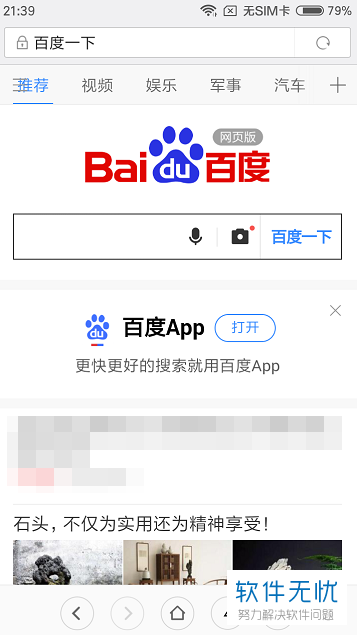
2. 然后在屏幕上从上往下滑,在列表中点击【截屏】,如图。

3. 完成截屏后会变成一个缩略图,点击,如图。
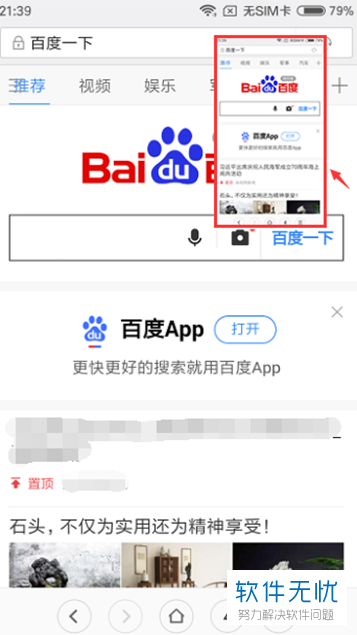
4. 之后进入截图的编辑界面,点击左下角的【截长屏】,如图。
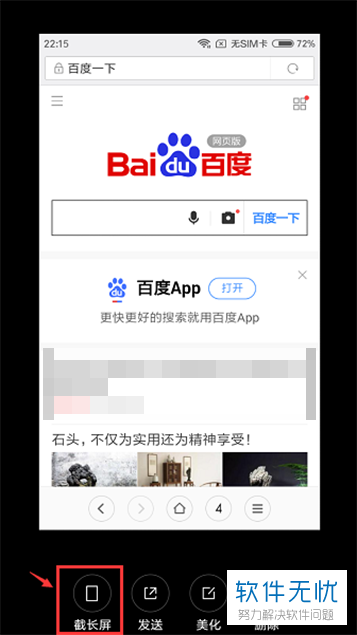
5. 然后就进入了截长屏的模式,自动从刚才的界面往下截图,如图。
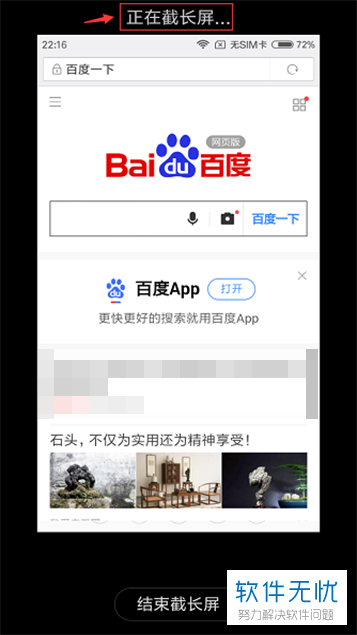
6. 如果截到想要的位置,点击【结束截长屏】即可,如图。

7. 之后就会弹出截长屏的界面,点击【美化】,如图。

8. 然后在编辑界面,可以点击【裁切】对长截屏的大小进行裁剪,如图。
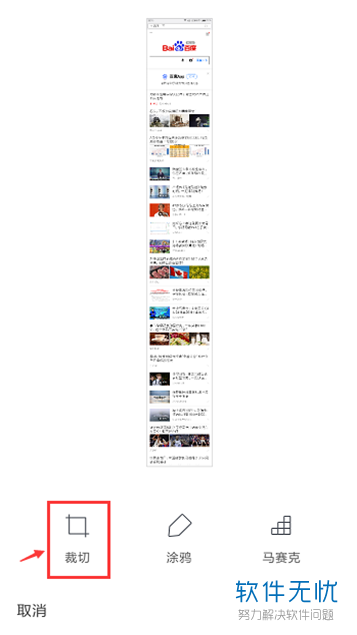
9. 然后点击图片的边框就可以进行裁切,最后点击【√】就完成了,如图。
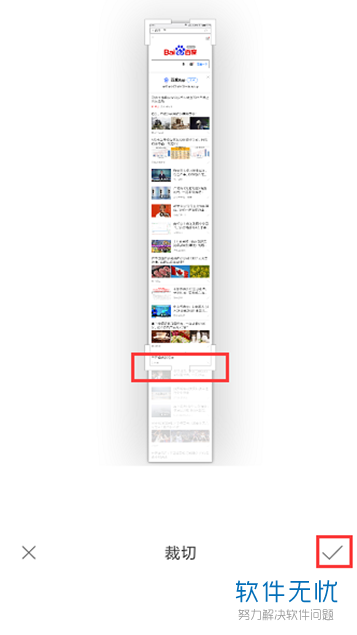
10. 之后返回到美化界面,带年纪【保存】即可,如图。
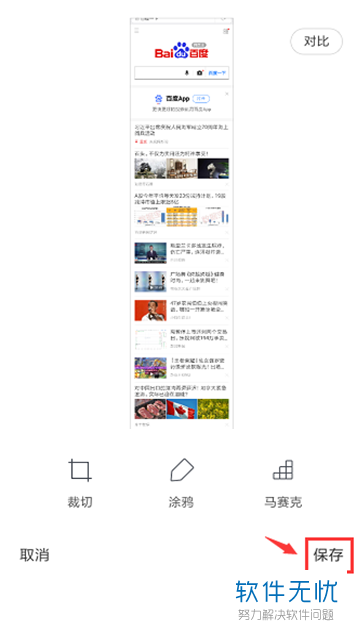
以上就是小编教大家在MIUI8系统的小米手机中截长屏的方法,希望可以帮到大家。
分享:
相关推荐
- 【其他】 WPS表格ifs函数怎么用 05-06
- 【其他】 WPS表格if函数怎么判断多个条件 05-06
- 【其他】 WPS表格if函数的使用方法 05-06
- 【其他】 WPS表格Unicode文本 04-30
- 【其他】 WPS表格unique 04-30
- 【其他】 WPS表格utf-8 04-30
- 【其他】 WPS表格u盘删除怎么恢复 04-30
- 【其他】 WPS表格运行慢,卡怎么办解决 04-30
- 【其他】 WPS表格与Excel的区别 04-30
- 【其他】 哔哩哔哩漫画怎么完成今日推荐任务 04-30
本周热门
-
iphone序列号查询官方入口在哪里 2024/04/11
-
输入手机号一键查询快递入口网址大全 2024/04/11
-
oppo云服务平台登录入口 2020/05/18
-
苹果官网序列号查询入口 2023/03/04
-
steam账号怎么注册 2023/02/27
-
fishbowl鱼缸测试网址 2024/04/15
-
光信号灯不亮是怎么回事 2024/04/15
-
mbti官网免费版2024入口 2024/04/11
本月热门
-
iphone序列号查询官方入口在哪里 2024/04/11
-
输入手机号一键查询快递入口网址大全 2024/04/11
-
oppo云服务平台登录入口 2020/05/18
-
苹果官网序列号查询入口 2023/03/04
-
光信号灯不亮是怎么回事 2024/04/15
-
fishbowl鱼缸测试网址 2024/04/15
-
steam账号怎么注册 2023/02/27
-
mbti官网免费版2024入口 2024/04/11
-
outlook邮箱怎么改密码 2024/01/02
-
网线水晶头颜色顺序图片 2020/08/11











